怎么查看win10电脑的系统版本号
我们在使用win10电脑的时候,想要查看系统的版本号,有多种方法,今天就跟大家介绍一下怎么查看win10电脑的系统版本号的具体操作步骤。
一、系统设置中查看
1. 打开电脑,进入桌面,依次点击左下角的“开始”---“设置”选项,进入“Windows 设置”页面。

2. 在打开的“Windows 设置”页面,选择“系统”选项。

3. 在打开的”系统设置”页面,左侧点击底部的“关于”选项,在右侧打开的页面,“Windows规格”下,就可以看到win10系统的版本号了。

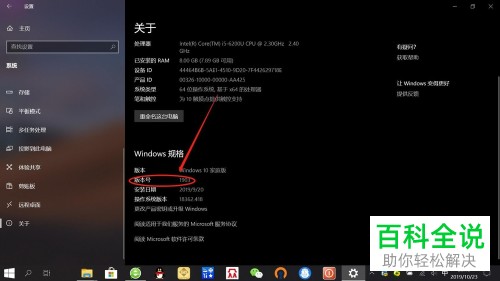
二、搜索运行“winver"查看
1. 在任务栏左下角点击“搜索”图标。

2. 在搜索框中输入“winver”回车,在结果上,点击“打开”。

3. 如图,在弹出的“关于Windows”的窗口中,也可以看到win10系统的版本号了。
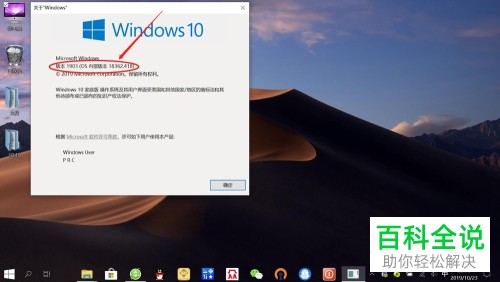
三、命令提示符中查看
1. 在“开始”上右键,在打开的菜单中,选择“运行”选项。

2. 在打开的运行窗口中,输入”cmd“,回车或”确定“,打开”命令提示符“页面。
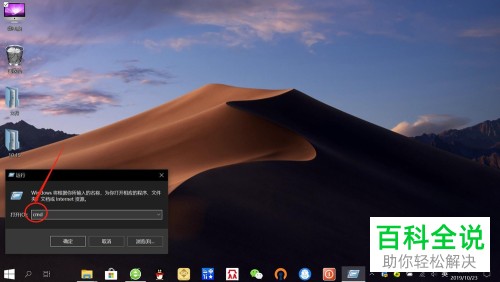
3. 在打开的”命令提示符“页面,就可以看到win10系统的版本号。

四、运行”msinfo32“命令查看
1. 同样右键开始,选择运行选项。

2. 在打开的运行窗口中,输入”msinfo32“,回车或”确定“。

3. 如图,在弹出的系统信息窗口中,系统摘要下,就可以看到win10系统版本号了。
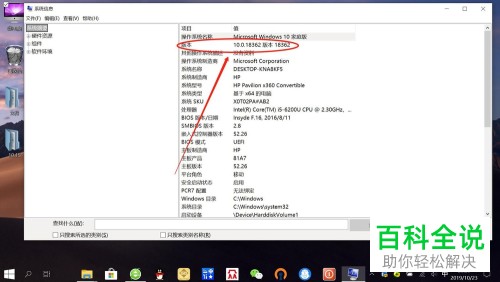
以上就是怎么查看win10电脑的系统版本号的具体操作步骤。
赞 (0)

